Come passare dall'attuale iPhone, iPad o iPod touch a un dispositivo con capacità inferiore
Scopri come ottimizzare il contenuto e ridurre l'utilizzo dello spazio in modo da poter passare a un dispositivo con meno spazio di archiviazione.
Verifica lo spazio di archiviazione
Prima di passare a un nuovo dispositivo, controlla quanto spazio di archiviazione utilizza il tuo dispositivo attuale. Se lo spazio libero sul tuo nuovo dispositivo è sufficiente, puoi trasferire i tuoi dati sul nuovo dispositivo senza rimuovere nulla.
Se stai passando a un dispositivo con capacità inferiore, potresti dover ottimizzare o rimuovere parte dei contenuti esistenti. Scopri cosa occupa più spazio sul tuo dispositivo:
Vai su Impostazioni.
Tocca Generali.
Tocca Spazio [dispositivo].
Scopri di più sull'utilizzo dei dati sul tuo iPhone, iPad o iPod touch.
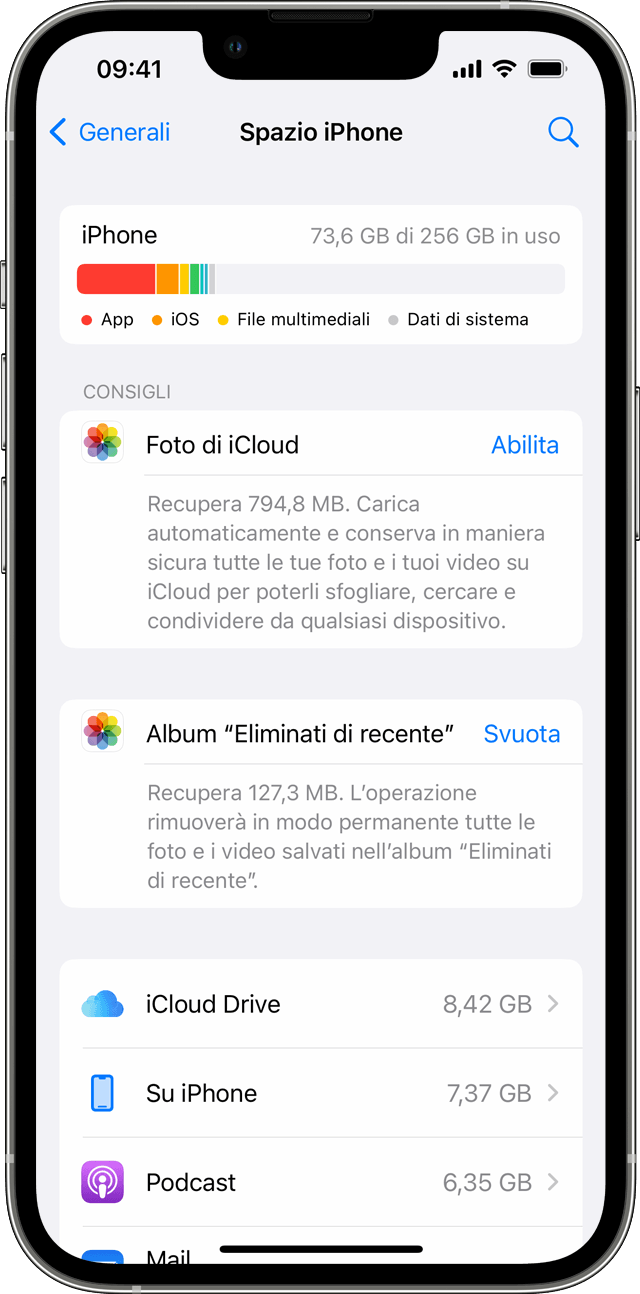
Gestisci lo spazio di archiviazione
Ci sono molti modi per gestire o ridurre lo spazio occupato sul tuo dispositivo.
Audio, film, serie e libri
Scopri come eliminare musica, film, programmi TV e libri dal tuo dispositivo.
Foto e video
Per ridurre lo spazio utilizzato dalle tue foto e dai tuoi video, puoi importare foto e video dal tuo Rullino foto al tuo computer. Per eliminare le foto dal Rullino foto al termine dell'importazione:
Tocca Seleziona.
Seleziona le foto che vuoi eliminare.
Tocca .
Se vuoi visualizzare le foto sul tuo dispositivo dopo averle rimosse dal rullino foto, sincronizzale dalla tua libreria di foto. Quando sincronizzi la libreria di foto sul computer, le foto sincronizzate vengono ottimizzate in modo da occupare meno spazio. Per risparmiare spazio, puoi anche sincronizzare solo una parte della libreria di foto.
App
Per ridurre lo spazio di archiviazione utilizzato dalle app:
Se un'app salva i dati sul dispositivo, verifica se può salvarli nel cloud. Per ulteriori informazioni consulta la documentazione o contatta lo sviluppatore dell'app.
Ti serve ancora aiuto?
Spiegaci meglio cosa succede e ti suggeriremo cosa puoi fare.
